轨迹
本页内容
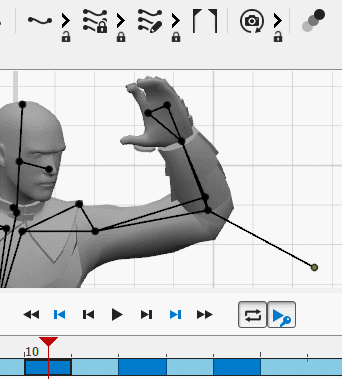
轨迹表现为一条线,它显示了选中对象在所选区间内的运动路径。
要显示轨迹,请在视口中选择一个对象,然后在时间轴上选择一个区间。
轨迹渲染模式
可以在顶部的UI面板上找到用于切换轨迹渲染模式的工具
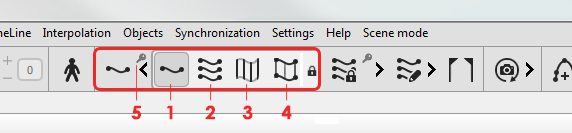
1. 显示选定的父轨迹
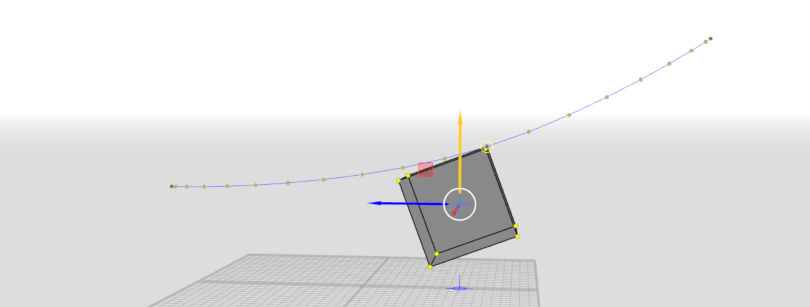
如果选择一组对象,则仅渲染层级中最高的对象的轨迹
2. 显示所有选定的轨迹
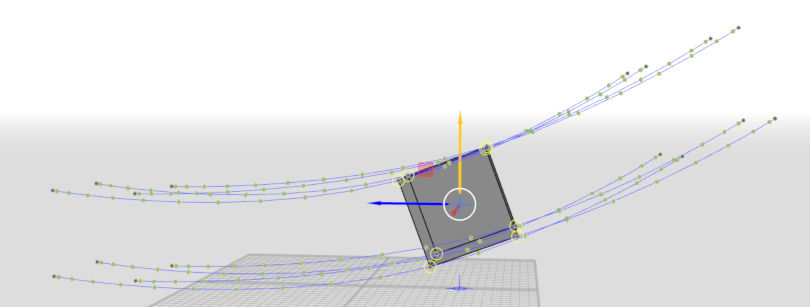
如果要显示每个选定点控制器或对象的轨迹,请选择此选项
3. 显示选中的连线轨迹
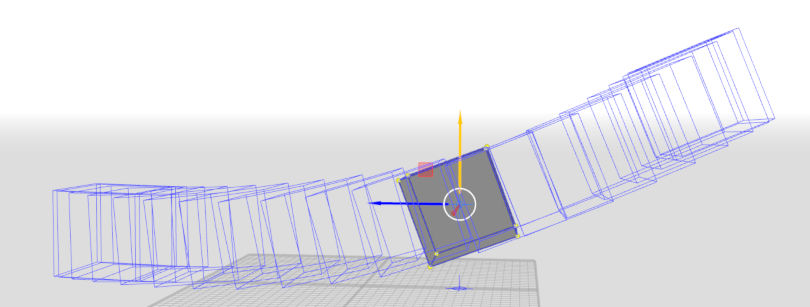
如果启用此选项,轨迹将显示选中的点控制器的连线的位置
4. 显示选定的对象和连线轨迹
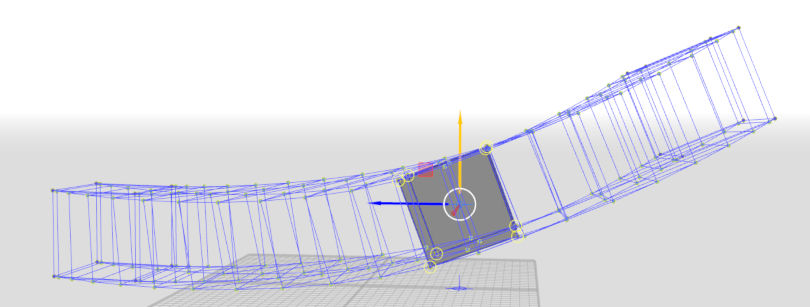
该模式下将显示选中的点控制器以及其连线的位置
点控制器显示为绿色点。当前帧的点控制器用黄圈来标记。
5. 仅显示关键帧
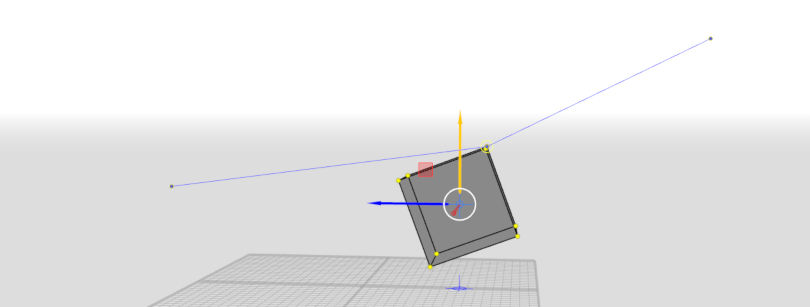
此模式下,仅显示点控制器的在关键帧上的轨迹
轨迹固定模式
此选项用于固定轨迹。与常规轨迹不同,即使取消选择相应的对象,固定轨迹在视口中仍然可见,仅当禁用轨迹固定模式按钮时才会消失。
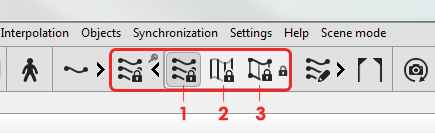
此功能包括多种模式:
1. 固定所有轨迹
此按钮固定每个选定控制器的轨迹
2. 固定连线轨迹
此按钮固定所选控制器的连线的位置(类似于“显示所选连线轨迹”选项)
3. 固定连线与控制器轨迹
此按钮固定控制器和控制器连线的位置
轨迹编辑模式

要编辑轨迹,您需要启用“轨迹编辑模式”按钮。之后您可以通过应用标准操纵器来移动,旋转和以其他方式调整轨迹上的任何点。
注意: 如果您在插值间隔中编辑一帧或多帧的轨迹,则此间隔的插值模式将切换为固定
锁定区间轨迹

按下此按钮,当您选择另一个区间时轨迹不会消失

